ホームページ >システムチュートリアル >Windowsシリーズ >Win11で隠しWi-Fiに接続するにはどうすればよいですか? win11で隠されたワイヤレスwifi信号に接続するにはどうすればよいですか?
Win11で隠しWi-Fiに接続するにはどうすればよいですか? win11で隠されたワイヤレスwifi信号に接続するにはどうすればよいですか?
- WBOYWBOYWBOYWBOYWBOYWBOYWBOYWBOYWBOYWBOYWBOYWBOYWB転載
- 2024-02-05 14:15:072649ブラウズ
Win11 システムは、Microsoft の最新オペレーティング システムとして、多くのエキサイティングな新機能と改善をもたらします。その中でも、隠れた WiFi ネットワークへの接続は多くのユーザーにとって懸念事項です。 Windows 11 では、隠れた WiFi ネットワークに接続するのは難しくなく、簡単な手順に従うだけです。次に、PHP エディターの Xiaoxin が、この問題を簡単に解決するために、Win11 システムが隠れた WiFi ネットワークに接続する方法を詳しく紹介します。
Win11 で非表示のワイヤレス Wi-Fi 信号に接続するにはどうすればよいですか?
1. タスクバーのネットワーク アイコンを右クリックし、[ショートカット パネルを開く] を選択して、WiFi アイコンの右側にある小さな矢印をクリックします。
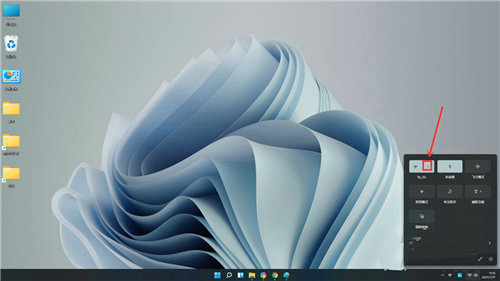
#2. WiFi コントロール リストを入力し、ドロップダウン リストで非表示のネットワークを見つけます。
3.「接続」をクリックします。
4. ウィンドウに WiFi 名を入力し、[次へ] をクリックします。
5. パスワードフィールドに WiFi パスワードを入力し、「次へ」ボタンをクリックします。
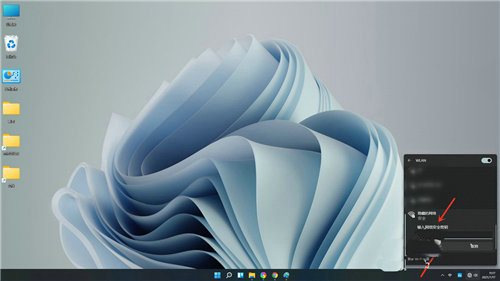
6. 接続は成功しました。
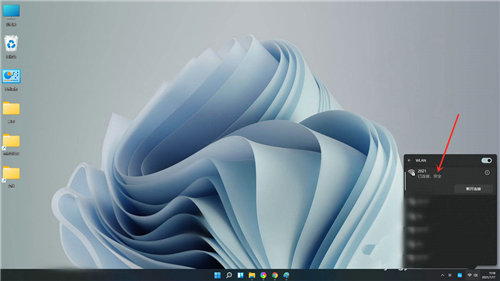
以上がWin11で隠しWi-Fiに接続するにはどうすればよいですか? win11で隠されたワイヤレスwifi信号に接続するにはどうすればよいですか?の詳細内容です。詳細については、PHP 中国語 Web サイトの他の関連記事を参照してください。

